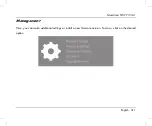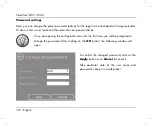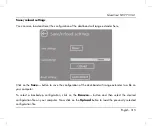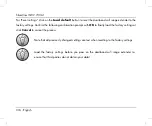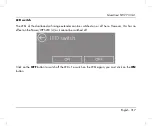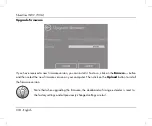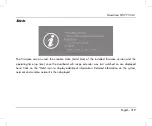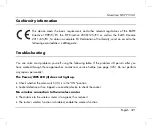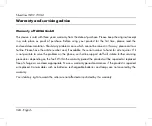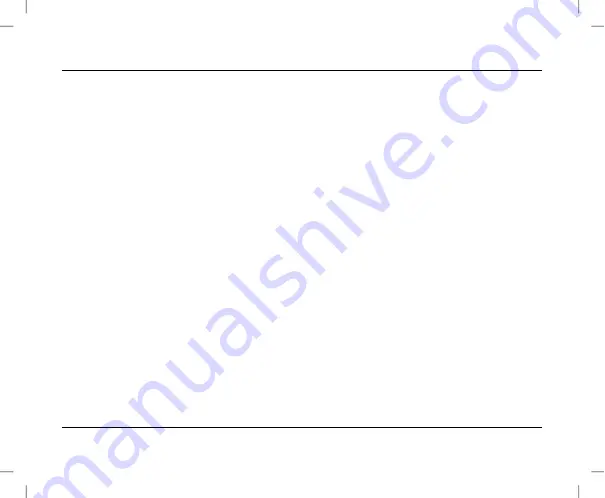
SilverCrest SWV 733 A1
English - 323
The configuration of the dual-band wifi range extender is incorrect. Reset the dual-band wifi range
extender to its original condition. To do so, press the Reset button (5) for approximately 3 seconds
with a sharp object and then release it again. The LEDs then briefly go out and this will reboot the
dual-band wifi range extender. The dual-band wifi range extender requires a certain amount of time
(boot time) before it is ready to use. Wait for approximately 30 seconds before using the dual-band
wifi range extender.
Please check whether the network connection between the end device and the dual-band wifi range
extender is established correctly. Note that the network is disconnected after the configuration in the
menu. Your system requires a brief period to restore the network connection.
Summary of Contents for swv 733 a1
Page 1: ......
Page 2: ......
Page 3: ...V 3 42 Español 2 Italiano 83 Português 164 English 245 ...
Page 64: ...SilverCrest SWV 733 A1 62 Español Ajustes avanzados 2 4 GHz y WLAN ac 5 GHz ...
Page 145: ...SilverCrest SWV 733 A1 Italiano 143 Impostazioni avanzate 2 4 GHz e WLAN ac 5 GHz ...
Page 226: ...SilverCrest SWV 733 A1 224 Português Definições avançadas 2 4 GHz e WLAN ac 5GHz ...
Page 307: ...SilverCrest SWV 733 A1 English 305 2 4G and AC 5G Advanced settings ...
Page 328: ......